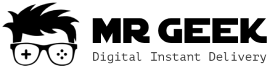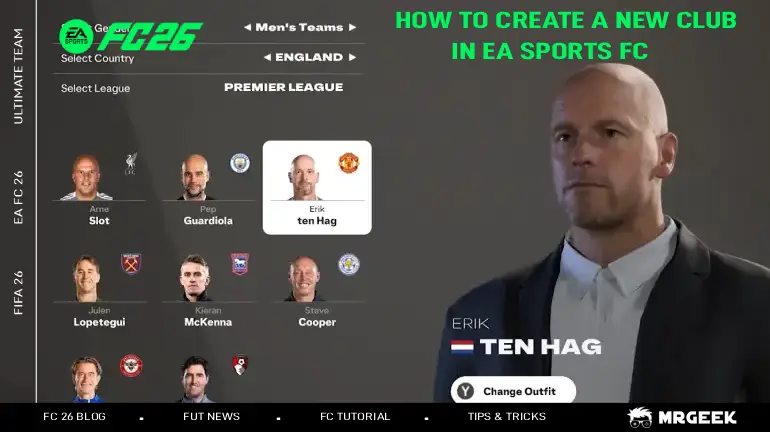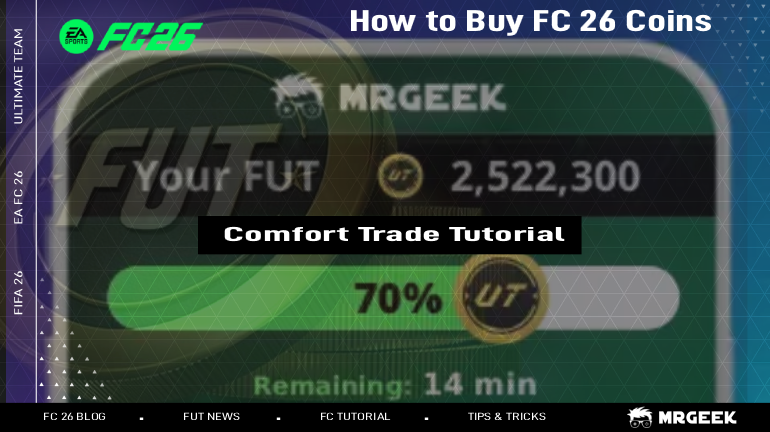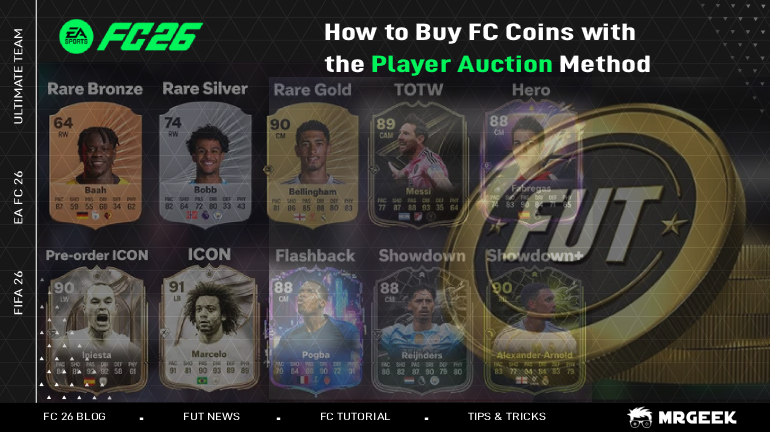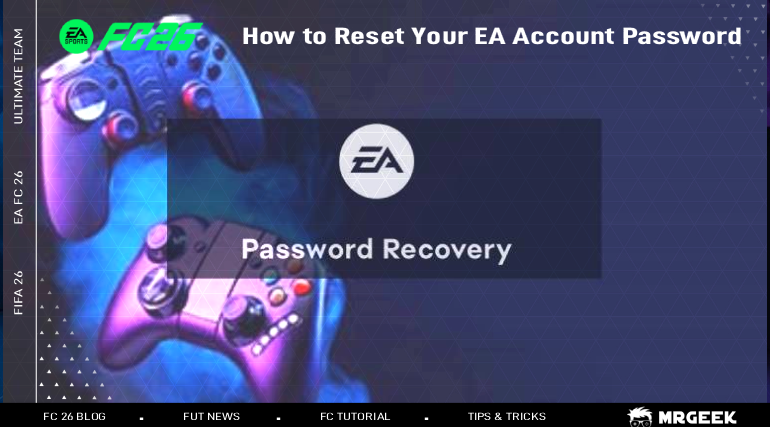
Hast du dein EA-Passwort vergessen oder möchtest es aus Sicherheitsgründen ändern? Keine Sorge, hier ist eine schnelle Schritt-für-Schritt-Anleitung, um es zurückzusetzen.
Schritt-für-Schritt-Anleitung
1. Gehe zur EA-Anmeldeseite – Besuche die EA Account Login Page und klicke auf „Passwort vergessen.“
2. Gib deine E-Mail-Adresse ein – Gib deine EA ID oder die mit deinem EA-Konto verknüpfte E-Mail ein und klicke auf „Weiter.“
- Wenn du dich mit deiner Telefonnummer registriert hast, klicke auf „Stattdessen Telefonnummer verwenden“ und folge dem gleichen Ablauf.
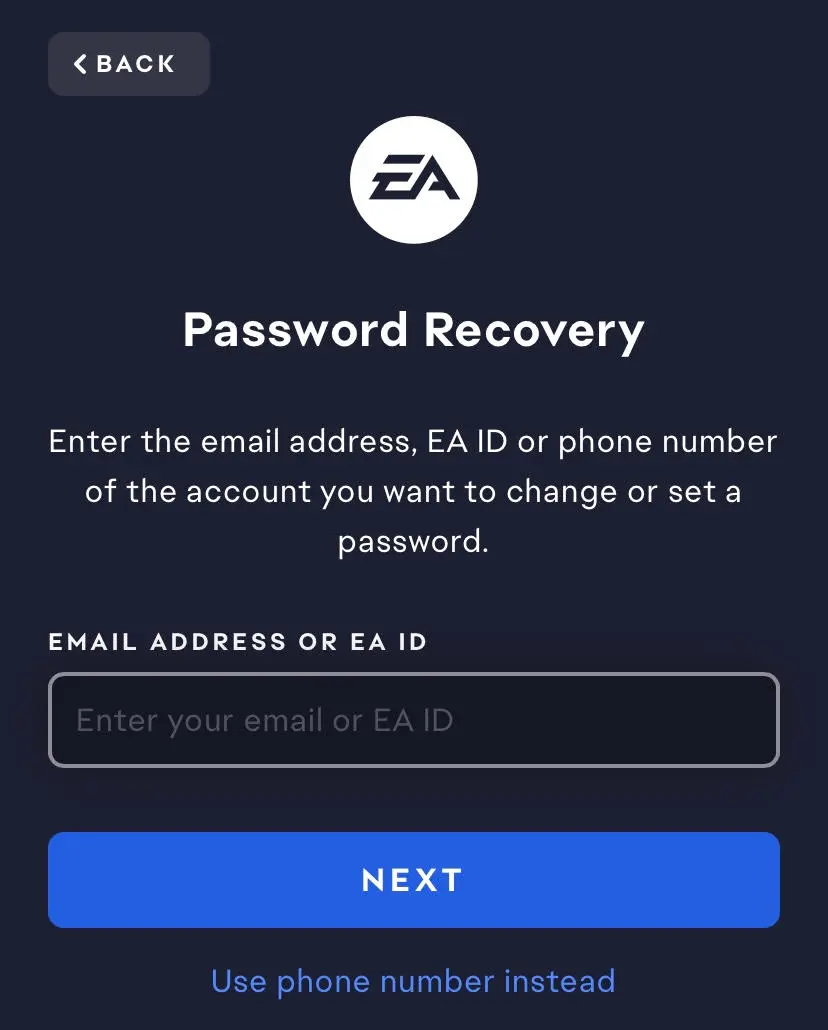
3. Überprüfe deine Identität – Ein Bestätigungscode wird an deine E-Mail oder Telefonnummer gesendet. Klicke auf „Code senden.“
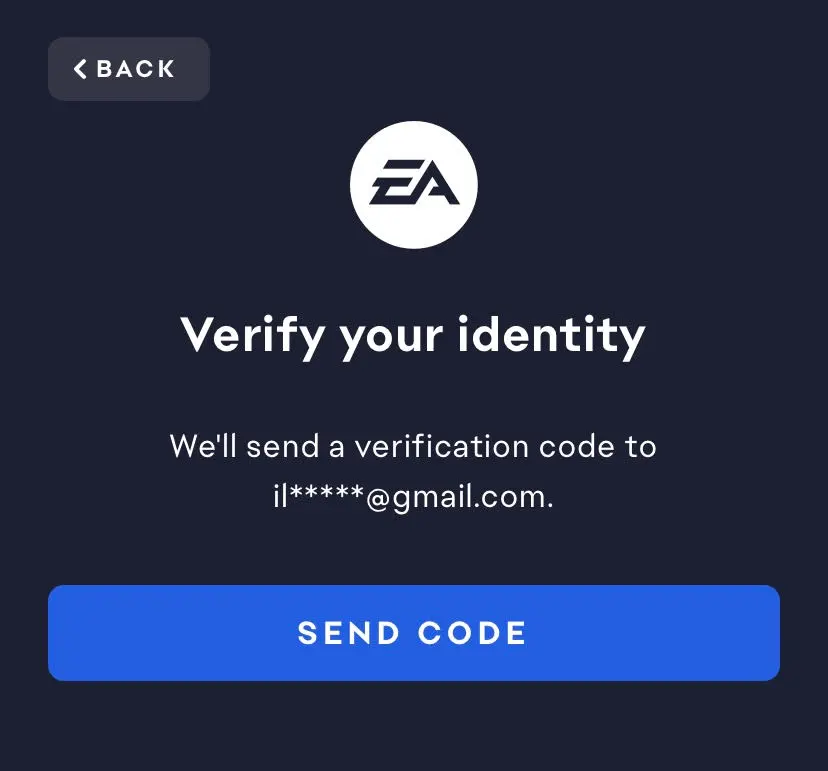
4. Überprüfe deine E-Mails oder SMS – Öffne dein Postfach (oder SMS) und suche nach einer Nachricht von EA mit einem 6-stelligen Bestätigungscode.
- Keine E-Mail erhalten? Überprüfe deinen Spam- oder Junk-Ordner oder versuche, den Code erneut zu senden.
5. Gib den Bestätigungscode ein – Gib den Code ein, den EA dir geschickt hat, und klicke auf „Weiter.“ Du wirst auf eine sichere Seite weitergeleitet, auf der du ein neues Passwort festlegen kannst.
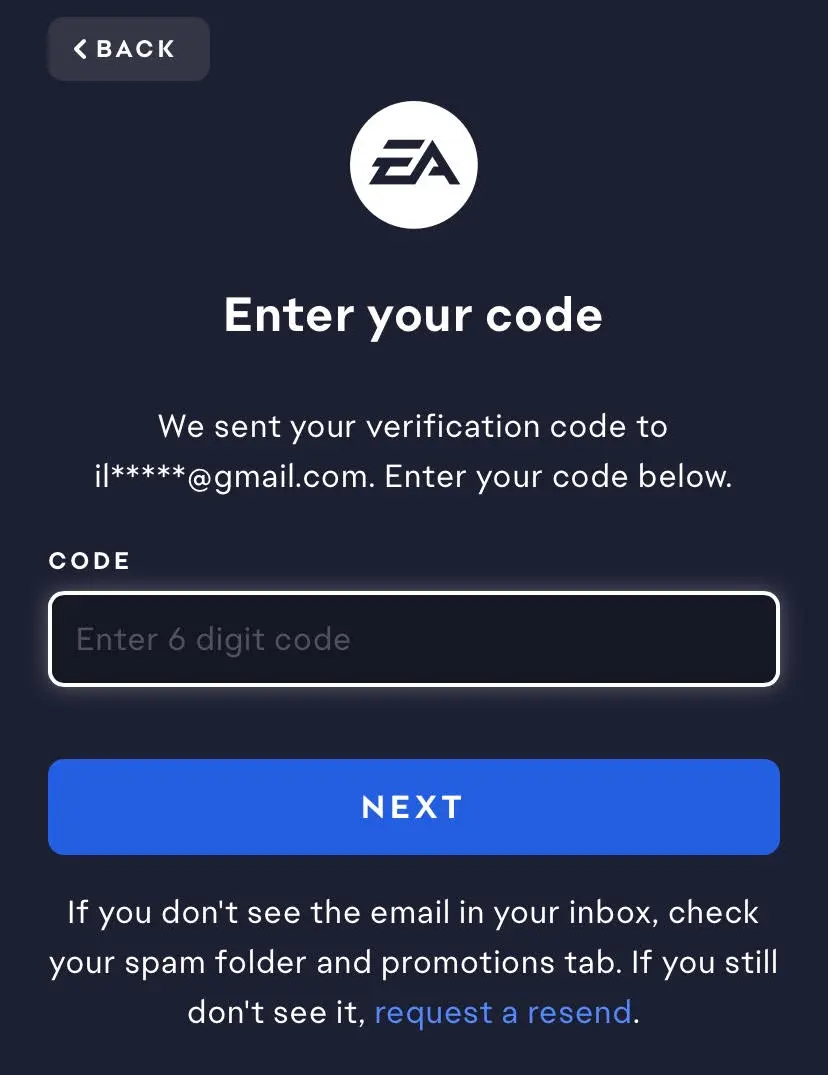
6. Erstelle ein neues Passwort – Wähle ein starkes neues Passwort, das du zuvor nicht verwendet hast. Für bessere Sicherheit, verwende eine Mischung aus:
- Groß- und Kleinbuchstaben
- Zahlen
- Sonderzeichen
- Tipp: Teile dein Passwort niemals mit anderen.
7. Fertig! – Dein EA-Konto hat jetzt ein neues Passwort. Verwende es beim nächsten Login.
Weitere Tipps
- Du kannst dein Passwort jederzeit über deine EA-Kontoeinstellungen ändern.
- Halte dein Passwort privat und verwende keine alten Passwörter erneut.
- Aktiviere die Zwei-Faktor-Authentifizierung für stärkere Sicherheit.